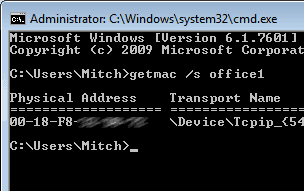Es posible que necesite la dirección MAC de su tarjeta de red para conectarse a una red segura mediante el filtrado de direcciones MAC. Aquí se explica cómo encontrarlo usando un comando en Microsoft Windows.
Opción 1
- Sostener el «Clave de Windows«Y presione»R«.
- Pegar «cmd«, entonces presione»Entrar«.
- Pegar «ipconfig / all«Y presione»Entrar«.
La «Dirección física«Aparece en la lista, es decir, la dirección MAC de su tarjeta de red
opcion 2
Utilice este método para obtener la dirección MAC de su computadora local, así como para realizar consultas de forma remota por nombre de computadora o dirección IP.
- Sostener el «Clave de Windows«Y presione»R«.
- Pegar «CMD«, entonces presione»Entrar«.
- Puede utilizar uno de los siguientes comandos:
- Nombre del equipo GETMAC / s – Obtenga la dirección MAC remota por nombre de computadora
- GETMAC / s 192.168.1.1 – Obtener la dirección MAC por dirección IP
- Anfitrión local GETMAC / s – Obtenga la dirección MAC local
Cada tarjeta de red de su computadora tiene su propia dirección MAC. Un moderno típico normalmente tendrá una tarjeta Ethernet, una tarjeta WiFi y una tarjeta Bluetooth. Cada uno tendrá su propia dirección MAC. Es por eso que puede ver tres direcciones MAC diferentes en la salida de «getmac».